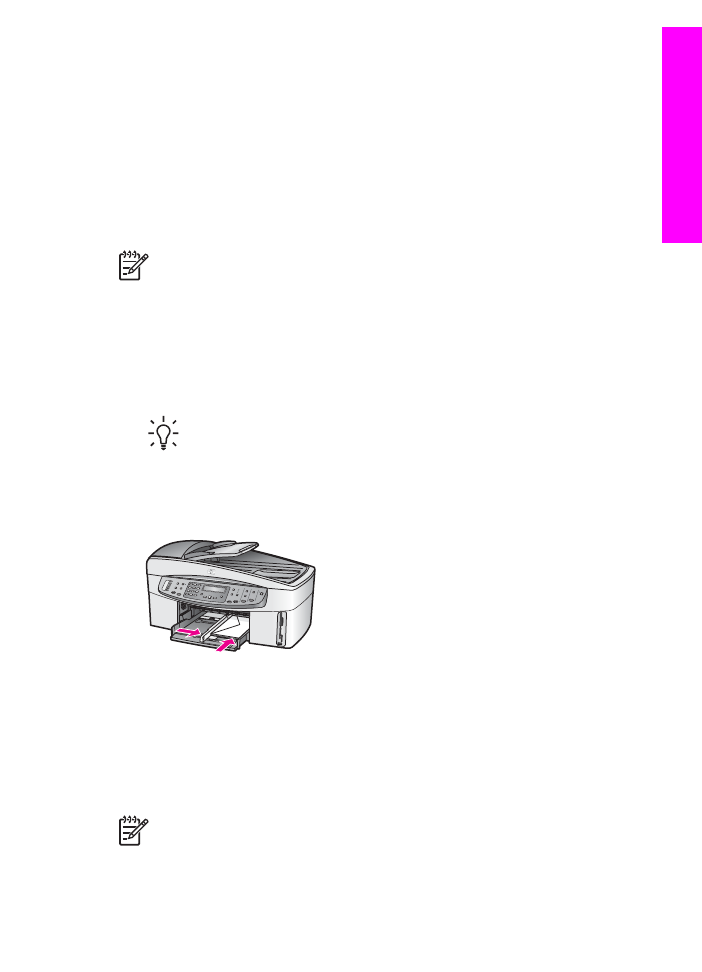
Vkladanie iných druhov papiera
V nasledujúcej tabuľke sú uvedené pokyny na vkladanie určitých typov papiera. Ak
chcete dosiahnuť čo najlepšie výsledky, upravte nastavenia papiera po každej zmene
veľkosti alebo druhu papiera. Informácie o zmene nastavení papiera nájdete v
elektronickom pomocníkovi HP Image Zone Help .
Poznámka
Pre niektoré funkcie zariadenia HP All-in-One nie sú k dispozícii
všetky veľkosti a druhy papiera. Niektoré veľkosti a druhy papiera sa môžu
použiť len v prípade, keď sa tlačová úloha spúšťa z dialógového okna Print
(Tlač) v softvérovej aplikácii. Obmedzenia typu a veľkosti papiera sa týkajú
kopírovania, faxovania a tlače fotografií z pamäťovej karty alebo digitálneho
Príručka používateľa
41
Vkladanie
originálov
a vkladanie
papiera
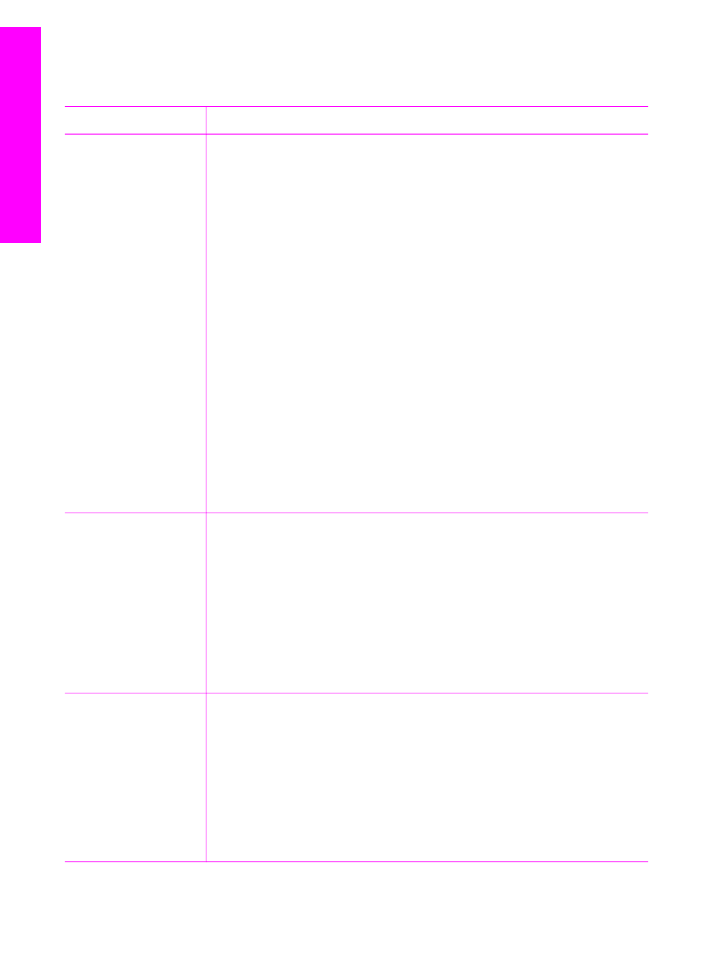
fotoaparátu. Papiere, ktoré sa môžu používať len pri tlači zo softvérovej
aplikácie, sú príslušne označené.
Papier
Tipy
Papiere HP
●
Papier HP Premium: Vyhľadajte šedú šípku na rubovej strane
papiera a papier vložte tak, aby strana so šípkou smerovala nahor.
●
Priesvitná fólia HP Premium: Fóliu vložte tak, aby biely prúžok (so
šípkami a logom HP) smeroval nahor a aby vstupoval do
zásobníka ako prvý.
Poznámka
Ak sa priesvitná fólia vloží nesprávne alebo ak sa
nepoužíva priesvitná fólia HP, zariadenie HP All-in-One ju
pravdepodobne nerozpozná automaticky. Ak chcete dosiahnuť
najlepšie výsledky, nastavte priesvitnú fóliu ako druh papiera pred
začiatkom tlače alebo kopírovania na priesvitnú fóliu.
●
Nažehľovacie médiá HP: Pred použitím dôkladne vyrovnajte
nažehľovacie médiá. Nevkladajte pokrútené hárky. (Aby ste
zabránili skrúteniu, nažehľovacie médiá pred použitím skladujte
uzavreté v originálnom balení.) Na rubovej strane nažehľovacieho
papiera vyhľadajte modrý prúžok a hárky potom vkladajte do
vstupného zásobníka manuálne po jednom modrým prúžkom
smerom nahor.
●
Pohľadnice HP, fotografické pohľadnice HP alebo dekoratívne
pohľadnice HP: Do vstupného zásobníka vložte malý stoh papiera
pohľadníc HP s tlačovou stranou nadol. Stoh kariet zasuňte až na
doraz.
Štítky
(len pre tlač zo
softvérovej aplikácie)
Používajte len hárky so štítkami veľkosti letter alebo A4, ktoré sú
určené pre atramentové tlačiarne HP (napríklad štítky Avery pre
atramentovú tlač) a skontrolujte, či štítky nie sú staršie ako dva roky.
Štítky na starších hárkoch sa pri prechode zariadením HP All-in-One
môžu odlepovať a spôsobovať uviaznutie papiera.
1.
Prevzdušnením stohu štítkov sa zabezpečí, že hárky nebudú
zlepené.
2.
Stoh hárkov so štítkami vložte stranou so štítkami nadol na
obyčajný papier normálnej veľkosti vložený do vstupného
zásobníka. Hárky so štítkami nevkladajte po jednom.
Súvislý papier na
tlač plagátov
(len pre tlač zo
softvérovej aplikácie)
Súvislý papier na tlač plagátov sa nazýva aj počítačový alebo skladaný
papier.
1.
Vyberte výstupný zásobník.
2.
Vyberte všetky papiere zo vstupného zásobníka.
Poznámka
Pri tlači plagátu ponechajte výstupný zásobník
vybratý zo zariadenia HP All-in-One, aby sa zabránilo trhaniu
súvislého papiera.
3.
Skontrolujte,či stoh súvislého papiera obsahuje aspoň päť hárkov.
Kapitola 5
42
HP Officejet 7200 All-in-One series
Vkladanie
originálov
a vkladanie
papiera
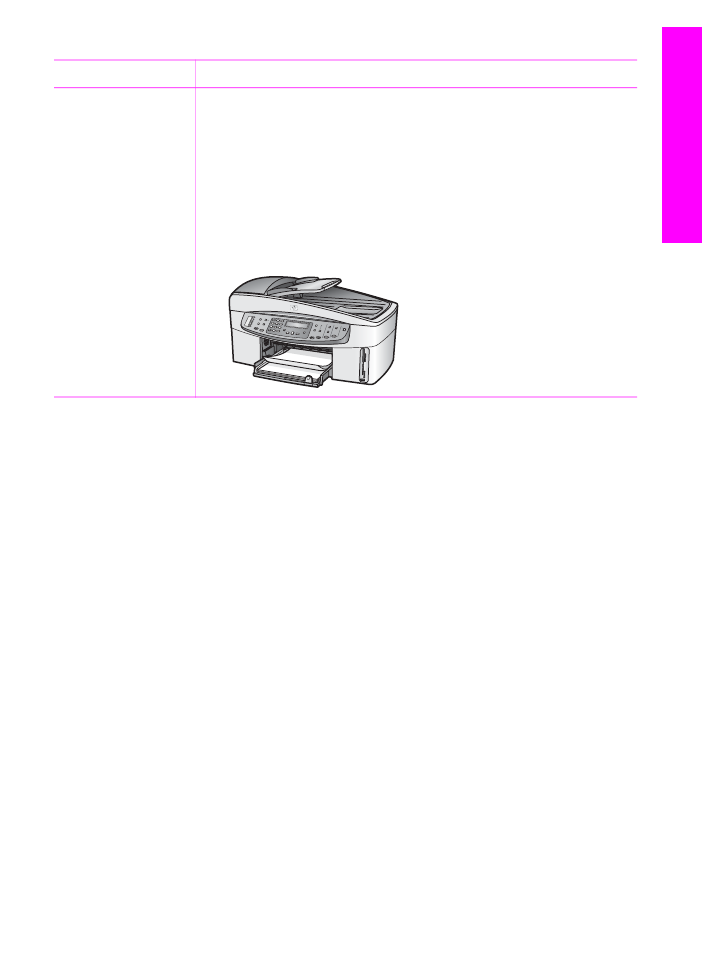
Papier
Tipy
Poznámka
Ak na tlač plagátov nepoužívate papier HP, použite
papier s plošnou hmotnosťou 75 g/m2.
4.
Ak má papier perforované okraje, opatrne odtrhnite perforované
prúžky z oboch strán stohu papiera. Papier rozložte a znovu
poskladajte, aby ste zabezpečili, že hárky sa nebudú zlepovať.
5.
Papier vložte do vstupného zásobníka tak, aby sa voľná hrana
nachádzala v hornej časti stohu.
6.
Prvú hranu papiera vložte do vstupného zásobníka až na doraz
tak, ako je to znázornené nižšie.